
Apabila kami menggunakan sistem win10, kami boleh membuat banyak tetapan yang diperibadikan, termasuk kesan khas trek tetikus Namun, ramai pengguna tidak tahu cara mematikan kesan khas trek tetikus dalam win10 Atas sebab ini, kami telah menyediakan kaedah terperinci.
1 Mula-mula, klik kanan pada ruang kosong pada desktop, dan kemudian klik "Peribadikan".
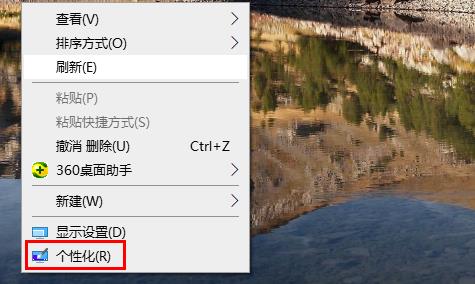
2 Kemudian klik "Tema" di sebelah kiri dan pilih "Kursor Tetikus" di sebelah kanan.
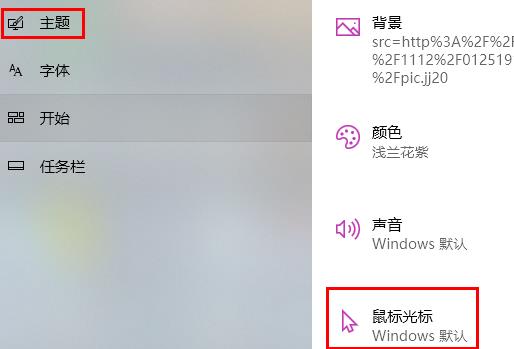
3. Selepas memasukkan sifat, anda boleh melihat dan memilih "Pilihan Penunjuk".
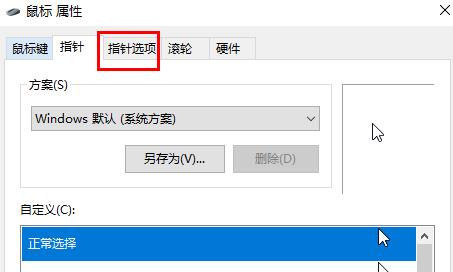
4 Kemudian tatal ke bawah untuk melihat keterlihatan Pada masa ini, √ ditanda.
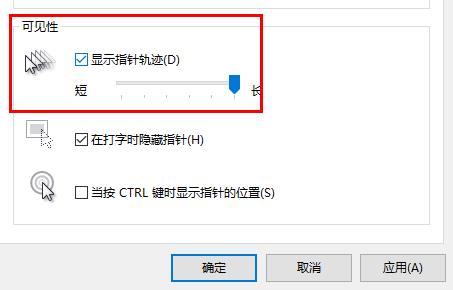
5. Nyahtanda, kemudian klik Mohon dan sahkan.
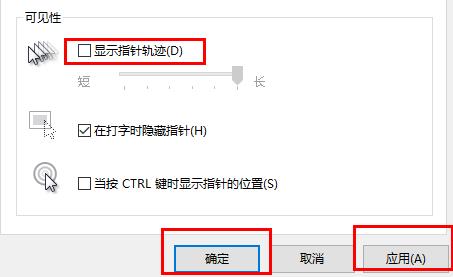
Atas ialah kandungan terperinci Langkah untuk mematikan kesan trek tetikus dalam Windows 10. Untuk maklumat lanjut, sila ikut artikel berkaitan lain di laman web China PHP!
 Apakah yang perlu saya lakukan jika tetikus berhenti bergerak?
Apakah yang perlu saya lakukan jika tetikus berhenti bergerak?
 Bagaimana untuk melaraskan sensitiviti tetikus
Bagaimana untuk melaraskan sensitiviti tetikus
 Berapakah nilai satu Bitcoin dalam RMB?
Berapakah nilai satu Bitcoin dalam RMB?
 Bagaimana untuk menyambung ke LAN
Bagaimana untuk menyambung ke LAN
 apakah alamat mac
apakah alamat mac
 Apakah itu HD mudah alih
Apakah itu HD mudah alih
 Bagaimana untuk mendaftar nama domain laman web kekal
Bagaimana untuk mendaftar nama domain laman web kekal
 MySQL menukar kaedah enjin storan jadual
MySQL menukar kaedah enjin storan jadual




